Jeux personnalisés / Jouer avec des amis#
Sur T6 et T5, la plupart des joueurs devraient être en mesure d’inviter des personnes hors de la boîte.
Au cas où cela ne fonctionnerait pas, vous devrez prendre des mesures supplémentaires comme avant.
Sur T4 et IW5, vous devrez peut-être prendre des mesures supplémentaires pour pouvoir rejoindre vos amis.
Si vous ne savez pas à quoi ces noms de code font référence, vous pouvez jeter un coup d’œil à la Explications du moteur doc.
Ce guide vous apprendra à jouer avec des amis sur Internet dans un match de jeux personnalisés.
Peu importe le jeu auquel vous essayez de jouer La première étape consiste à se suivre sur le forum.
Voir Ajouter un ami à votre liste d’amis
L’hébergement n’est pas compliqué, mais implique plusieurs concepts de réseau que vous devez comprendre avant de vous lancer, alors assurez-vous de prendre votre temps pour lire ce guide pour comprendre les concepts impliqués dans l’hébergement.
Vous pouvez également jeter un coup d’œil à la Introduction S’il y a quelque chose que vous ne comprenez pas.
Introduction#
Pourquoi dois-je faire tout cela?#
Tout d’abord, vous devez savoir que Plutonium vous demande de faire toutes ces étapes car l’hébergement de serveurs coûte de l’argent, c’est pourquoi la plupart des jeux sur Steam ne nécessitent rien d’autre de votre part que de cliquer sur « Créer un jeu ».
Mais pour les jeux indépendants et les projets passionnés comme Plutonium, l’hébergement d’un serveur pour tout le monde coûterait beaucoup trop d’argent, vous êtes donc obligé d’héberger vos jeux vous-même à la place, ce qui est gratuit pour tout le monde.
En ce qui concerne Black Ops et Black Ops II, Plutonium a travaillé sur un système qui essaie de tout faire fonctionner dès le départ, mais en fonction de la configuration de votre réseau, il peut échouer et vous devrez alors rediriger le port pour vous assurer que ce système fonctionne.
Comment fonctionne l’hébergement ?#
Fondamentalement, lorsque vous souhaitez héberger un service tel qu’un serveur de jeu (ou un jeu privé avec vos amis), il y a un concept important à comprendre: qui peut accéder à mon réseau et à quel service peut-il accéder. Vous ne voulez pas que les gens de l’extérieur aient accès à tout ce qui se trouve sur votre PC. Si vous voulez jouer avec 2 PC connectés sur le même routeur Internet, vous pouvez vous connecter l’un à l’autre en utilisant votre IP locale parce que les deux appareils se font confiance. Mais lorsque vous voulez jouer avec des personnes qui ne sont pas connectées à votre routeur (donc essentiellement des personnes extérieures à votre maison), c’est une autre histoire car elles sont toutes considérées comme des étrangers et des menaces potentielles. C’est là que le concept de ports et redirection de port entre.
Qu’est-ce que l’UPnP ?#
Tout au long de ce guide, vous verrez les mots « port forwarding » et « UPnP » mentionnés. Pour héberger un serveur/jeu personnalisé, vous avez besoin d’une redirection de port qui nécessite une configuration manuelle sur votre routeur. L’idée derrière UPnP est de laisser votre routeur ouvrir et fermer automatiquement les ports lorsque vous ouvrez / fermez des services (tels que des serveurs de jeux) sur votre PC, il s’agit donc essentiellement d’une redirection de port automatique facile. Gardez à l’esprit que uPnP et la redirection de port sont deux choses différentes, donc la redirection de port n’activera pas UPnP, mais ils ont le même objectif. UPnP est agréable de faire fonctionner les choses tout de suite sans aucune configuration, mais il ne fonctionne pas avec toutes les configurations réseau, donc si cela ne fonctionne pas pour vous, vous devrez transférer manuellement le port à la place.
Qu’est-ce que la redirection de port ?#
Pour simplifier les choses, tout ce qui est connecté à Internet fonctionnant sur votre PC utilise un port. L’Internet passant par ces ports peut être soit connexions sortantes (vous vous connectez à Google ou à un serveur de jeu par exemple) qui ne nécessite rien de votre côté ou connexions entrantes ce qui signifie que vous recevez des connexions de l’extérieur (hébergement). Dans ce cas, vous devez en avant le port utilisé par votre service (dans ce cas, votre serveur de jeu) pour indiquer à votre routeur d’autoriser les connexions de l’extérieur sur ce port spécifique. Sinon, par défaut et pour des raisons de sécurité, les connexions entrantes sur ce port seront bloquées. Donc, si vous avez bien compris: seul l’hôte doit avoir un port ouvert (ou UPnP activé) sur son routeur. Les personnes qui se joignent n’ont rien à faire de leur côté, tout comme lorsque vous rejoignez un serveur public.
Comment activer UPnP?#
-
Activez UPnP sur votre routeur s’il n’est pas déjà activé.
Étant donné que chaque routeur est différent, nous ne pouvons pas créer de guide pour chaque routeur.
Nous vous recommandons de rechercher « nom de votre routeur + activer UPnP » sur Google ou de rechercher dans les paramètres de votre routeur. -
Accédez à Paramètres Windows -> Réseau et Internet, puis appuyez sur Propriétés sous le nom de votre réseau.
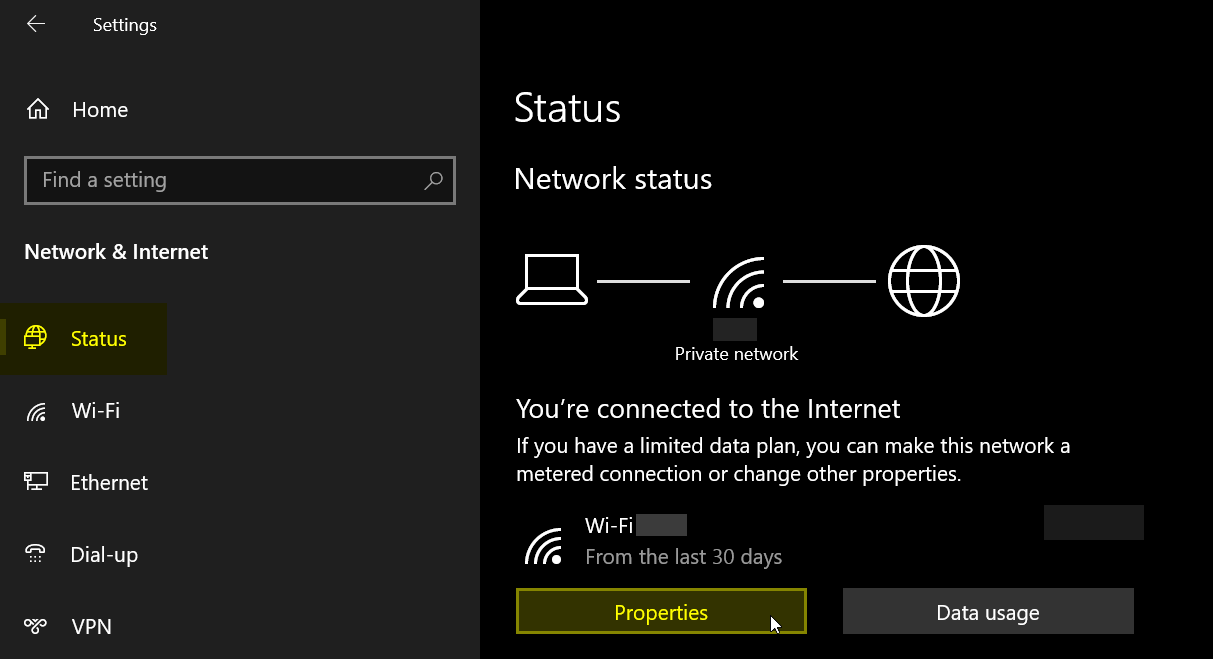
- Définir le profil réseau sur Privé
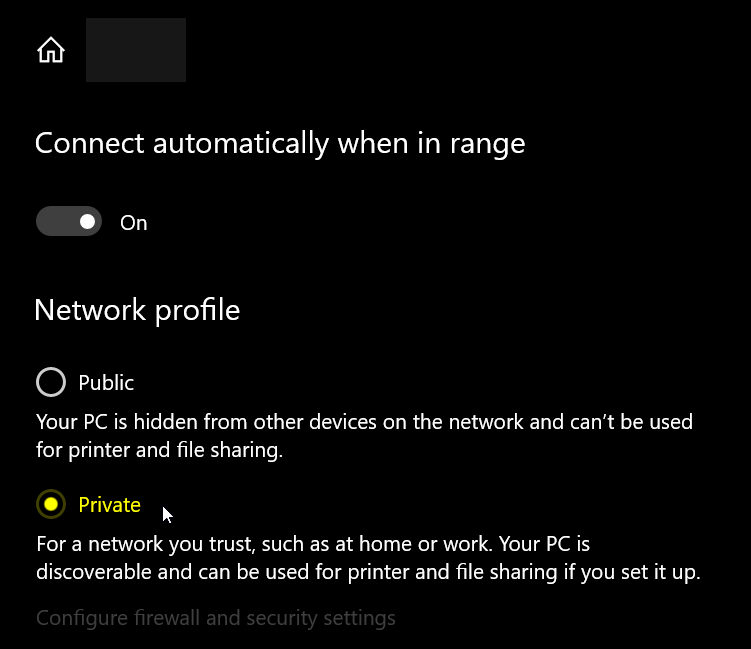
- Redémarrez le jeu
Comment faire un portage vers l’avant?#
Organiser un match privé sans UPnP ou lorsque vos amis ne peuvent pas se joindre dès le départ nécessite que vous (celui qui invite les autres/hôtes) fassiez rediriger le transfert (voir Qu’est-ce que la redirection de port ?).
Étant donné que chaque routeur est différent, nous ne pouvons pas faire un guide pour chaque routeur, nous vous recommandons donc de rechercher « votre nom de routeur + transfert de port » ou « votre FAI nom + transfert de port" sur Google/Youtube.
Vous pouvez soit créer une règle de plage de ports, par exemple 1000-1005 ouvrira tous les ports de 1000 à 1005, y compris 1000 et 1005, soit vous pouvez créer une règle pour chaque port requis, le résultat est le même.
La valeur/plage du ou des ports est indiquée dans la section de votre jeu. Chaque jeu peut avoir un port différent, alors lisez la section du jeu auquel vous essayez de jouer sur cette page.
Par exemple 28960-28961 signifie à la fois le port 28960 et le port 28961 ou une plage de ports de 28960 À 28961.
D’un autre côté 3074 signifie que vous n’avez qu’à ouvrir ce port spécifique.
L’ouverture d’un seul port devrait ressembler à la capture d’écran ci-dessous.
Voici les choses les plus courantes que vous devez savoir. Il se peut que vous n’ayez pas tous ces paramètres.
- Le nom de la règle peut être n’importe quoi, quelque chose de descriptif comme Plutonium T6 est recommandé
- Le protocole est UDP (les deux fonctionnent aussi mais ne sont pas obligatoires)
- Le port/valeur à entrer est le port indiqué dans la section de votre jeu
- Les valeurs des ports externes et internes doivent toujours être les mêmes
- Le port de destination est le port de votre jeu
- Le port source peut être vide, en caractères génériques ou en tout, selon votre routeur. Vous devez autoriser n’importe le/tous les ports sources

Ajouter un ami à votre liste d’amis#
Vous et votre ami devez vous suivre sur les forums Plutonium pour vous rejoindre:
- Atteindre https://forum.plutonium.pw/users et assurez-vous d’être connecté, puis recherchez le nom plutonium de votre ami.
- Accédez à leur profil et appuyez sur le bouton vert « plus » (+) pour les suivre.
- S’il y a un cœur, cela signifie que vous le suivez déjà.
Une fois que vous vous suivez tous les deux, vous verrez votre ami dans la liste d’amis du jeu (ou dans l’onglet de la liste d’amis de la superposition Plutonium pour T4).
Si, après vous être suivis, vous ne pouvez pas vous voir dans votre liste d’amis dans le jeu, redémarrez simplement votre jeu.
T6#
En T6, inviter votre ami devrait fonctionner dès le départ.
Inviter vos amis#
- Assurez-vous que la confidentialité de votre groupe est définie sur Ouvert (P)
- Assurez-vous que rien ne bloquera la connexion (pare-feu de votre routeur, votre pare-feu antivirus si vous en avez, etc.)
- Ouvrir la liste d’amis (F)
- Invitez vos amis
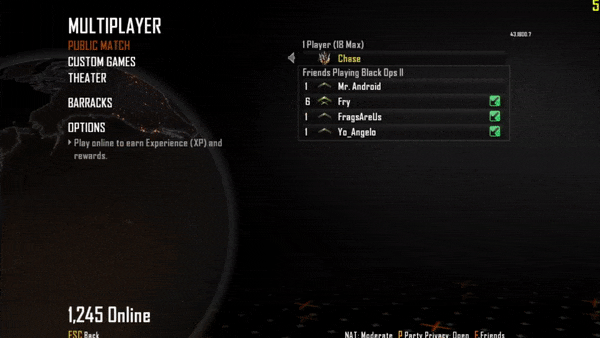
Vos amis peuvent maintenant accepter l’invitation.
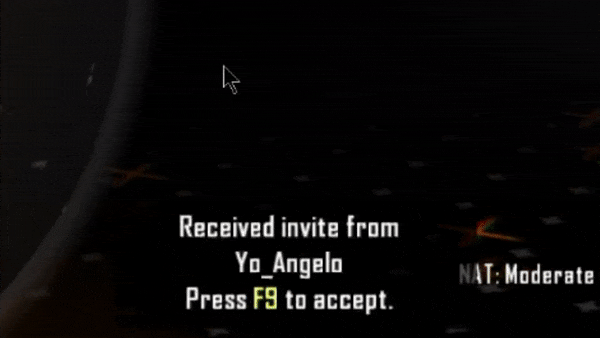
Si cela n’a pas fonctionné#
Assurez-vous d’abord d’avoir suivi les étapes correctement.
Ensuite, ce que vous pouvez essayer, c’est simplement de laisser un autre ami vous inviter/inviter les autres joueurs.
Si cela ne fonctionne toujours pas, quoi que vous fassiez, vous devrez rediriger le port 3074 (UDP) sur votre routeur (voir Comment faire un portage vers l’avant?).
Une fois cela fait, vous pouvez redémarrer votre jeu et inviter à nouveau votre ou vos amis en suivant les instructions ci-dessus.
IW5#
Dans IW5, il n’y a pas de moyen facile de savoir si UPnP est activé, en dehors de simplement le tester.
Il n’y a pas de système de groupe dans Plutonium IW5, donc vos amis ne peuvent vous rejoindre que lorsque vous êtes dans le jeu.
Si UPnP est activé#
Démarrez un match privé et demandez à votre ami de vous rejoindre en suivant ces étapes :
- Ouvrez le menu des amis (F)
- Double-cliquez sur le nom de votre ami qui héberge
Si UPnP est désactivé / ne fonctionne pas#
-
Transférer le port
27016(UDP) sur votre routeur (voir Comment faire un portage vers l’avant?). -
Assurez-vous que rien ne bloquera la connexion (pare-feu de votre routeur, votre pare-feu antivirus si vous en avez, etc.)
-
Une fois ces étapes terminées, ouvrez votre jeu et commencez un match privé. (Les parties ne fonctionneront pas)
-
Votre ami devrait maintenant être en mesure de vous rejoindre en suivant ces étapes :
- Ouvrez le menu des amis (F)
- Double-cliquez sur le nom de votre ami qui héberge
T4#
Il n’y a pas de système de groupe dans Plutonium T4, donc vos amis ne peuvent vous rejoindre que lorsque vous êtes dans le jeu (ou que vous avez fini de charger dans l’écran de chargement).
Pour pouvoir jouer avec vos amis au tour 1 dans zombies, vous pouvez forcer le jeu à attendre dans l’écran de chargement jusqu’à ce qu’un certain nombre de joueurs se connectent avec cette commande sp_minplayers 2.
Cette commande doit être saisie dans le fichier consoler.
Remplacer 2 par le nombre de joueurs que vous souhaitez attendre avant de commencer le jeu.
Une fois que vous et votre ami vous suivez, la personne qui souhaite organiser le match privé doit procéder comme suit :
- Ouvrez le jeu et ouvrez la liste des serveurs (touche F10 ou Accueil)
- Accédez à l’onglet réseau et vérifiez si UPnP est activé
Si UPnP est activé#
- Démarrer un match privé
Si le match nécessite 2 joueurs pour commencer, vous pouvez le forcer à démarrer de toute façon en démarrant une partie à l’aide du bouton solo.
Ne vous inquiétez pas, ce n’est pas vraiment en solo, cela lancera un match privé en ligne que vos amis pourront rejoindre.
Alternativement, vous pouvez utiliser le xpartygo pour forcer le démarrage du match.
- Une fois le jeu commencé, votre ami devrait maintenant pouvoir le rejoindre en double-cliquant sur votre nom dans l’onglet Liste d’amis de la superposition de plutonium
Si vous ne parvenez pas à le faire fonctionner même avec l’UPnP activé, vous devrez plutôt rediriger le port.
Pour cela, lisez Si UPnP est toujours désactivé ou si vous ne pouvez pas vous connecter malgré son activation.
Si UPnP est désactivé#
-
Activer UPnP (voir Comment activer UPnP?)
-
Si UPnP est maintenant activé, suivez le instructions ci-dessus.
Si ce n’est pas le cas, suivez le instructions ci-dessous.
Si UPnP est toujours désactivé ou si vous ne pouvez pas vous connecter malgré son activation#
- Redirigez ces ports sur votre routeur
28960-28961(UDP) (Voir Comment faire un portage vers l’avant?) - Liste blanche de ces ports dans le pare-feu Windows
- Assurez-vous que rien ne bloquera la connexion (pare-feu de votre routeur, votre pare-feu antivirus si vous en avez, etc.)
- Une fois ces étapes terminées, ouvrez votre jeu et commencez un match privé. (Les parties ne fonctionneront pas)
Si le match nécessite 2 joueurs pour commencer, vous pouvez le forcer à démarrer de toute façon en démarrant une partie à l’aide du bouton solo.
Ne vous inquiétez pas, ce n’est pas vraiment en solo, cela lancera un match privé en ligne que vos amis pourront rejoindre.
Alternativement, vous pouvez utiliser le xpartygo pour forcer le démarrage du match.
- Votre ami devrait maintenant pouvoir s’inscrire en double-cliquant sur votre nom dans l’onglet Liste d’amis de la superposition Plutonium
T5#
- Assurez-vous que la confidentialité de votre groupe est définie sur Ouvert, Amis uniquement ou Invitation uniquement
- Assurez-vous que rien ne bloquera la connexion (pare-feu de votre routeur, votre pare-feu antivirus si vous en avez, etc.)
- Ouvrir la liste d’amis
- Invitez vos amis
Multijoueur#
Pour jouer avec des amis sur T5 Multiplayer, vous devez commencer un match privé et inviter votre ami à le rejoindre.
Vous devez être dans le jeu pour être rejoint. Inviter votre ami dans un salon multijoueur ne fonctionnera pas.
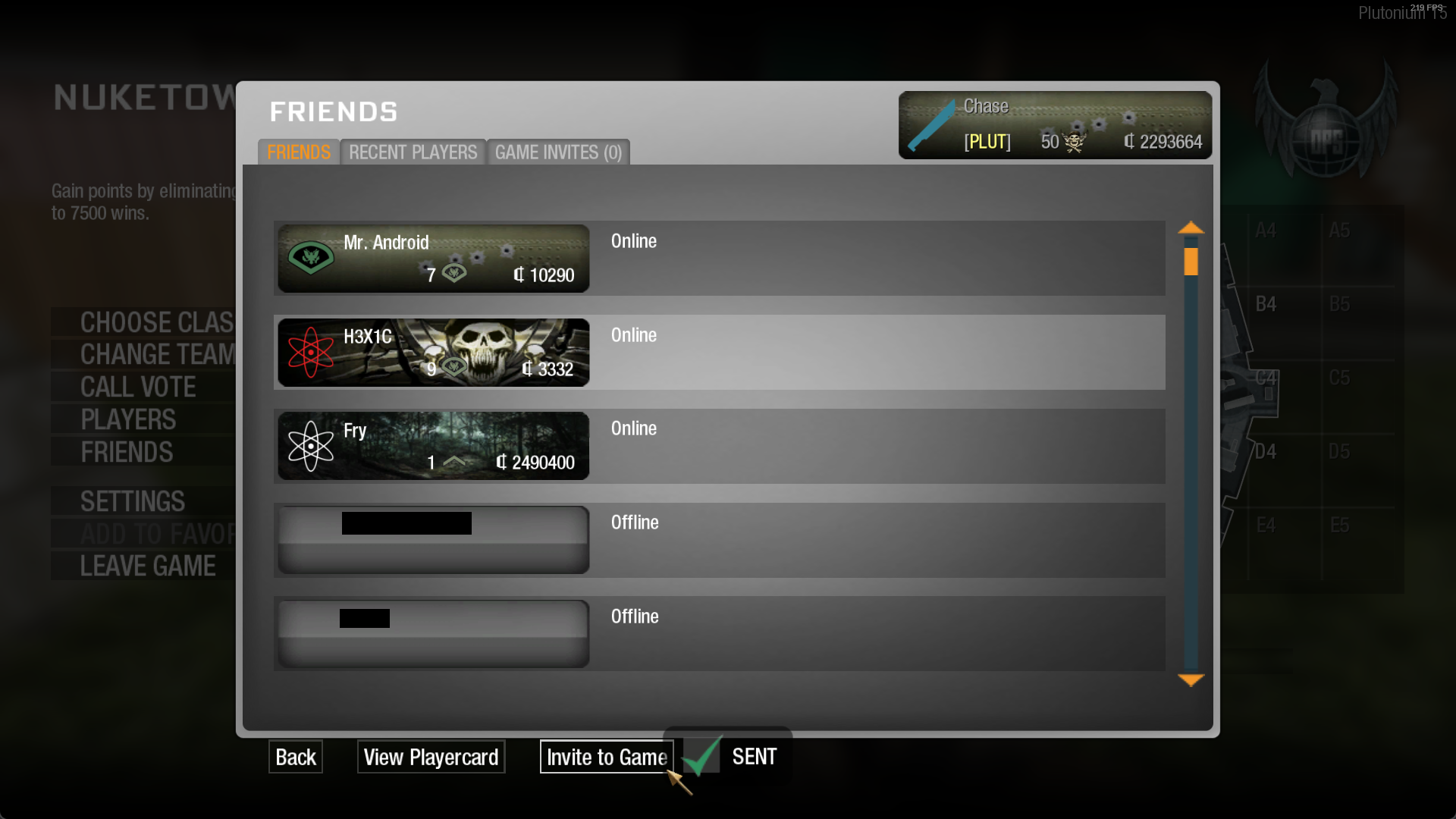
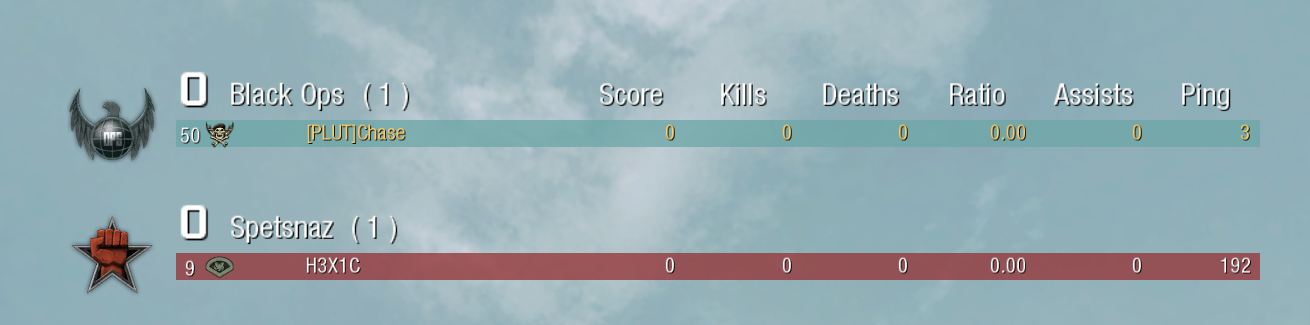
Zombis#
Pour jouer avec des amis sur T5 Zombies, vous pouvez les inviter dans un hall.

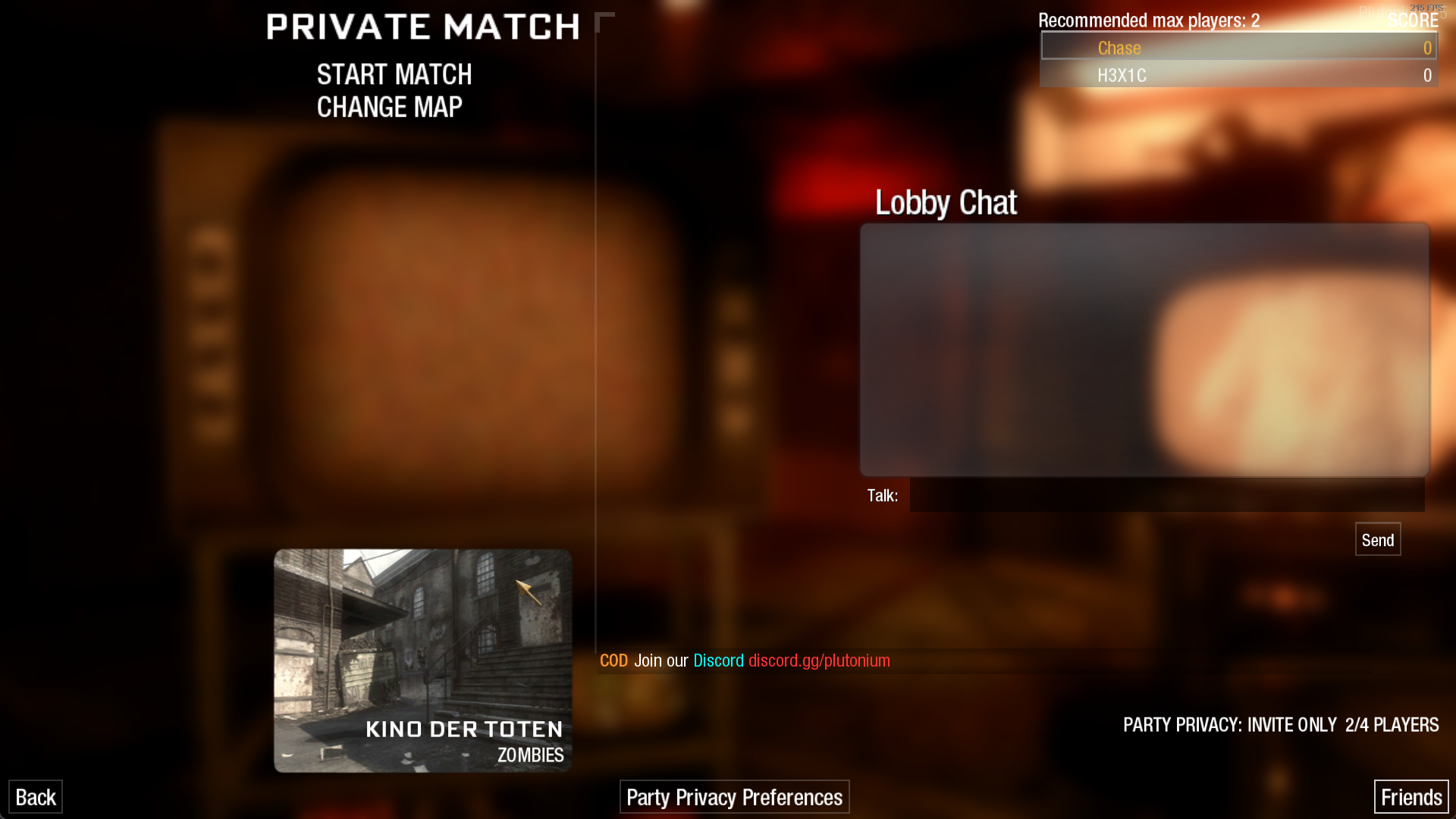
Si cela ne fonctionne pas#
Assurez-vous d’abord d’avoir suivi les étapes correctement.
Ensuite, ce que vous pouvez essayer, c’est simplement de laisser un autre ami vous inviter/inviter les autres joueurs.
Si cela ne fonctionne toujours pas, quoi que vous fassiez, vous devrez rediriger le port 3074 (UDP) sur votre routeur (voir Comment faire un portage vers l’avant?).
Une fois cela fait, vous pouvez redémarrer votre jeu et inviter à nouveau votre ou vos amis en suivant les instructions ci-dessus.
Notes complémentaires#
Lecture LAN#
Si vous et certains / tous vos amis sont sur le même LAN, ils se connectent via l’IP interne, si tous les joueurs sont sur le même port LAN, le transfert n’est pas nécessaire.
Si vous souhaitez trouver votre adresse IP interne, ouvrez une invite de commandes et tapez ipconfig.
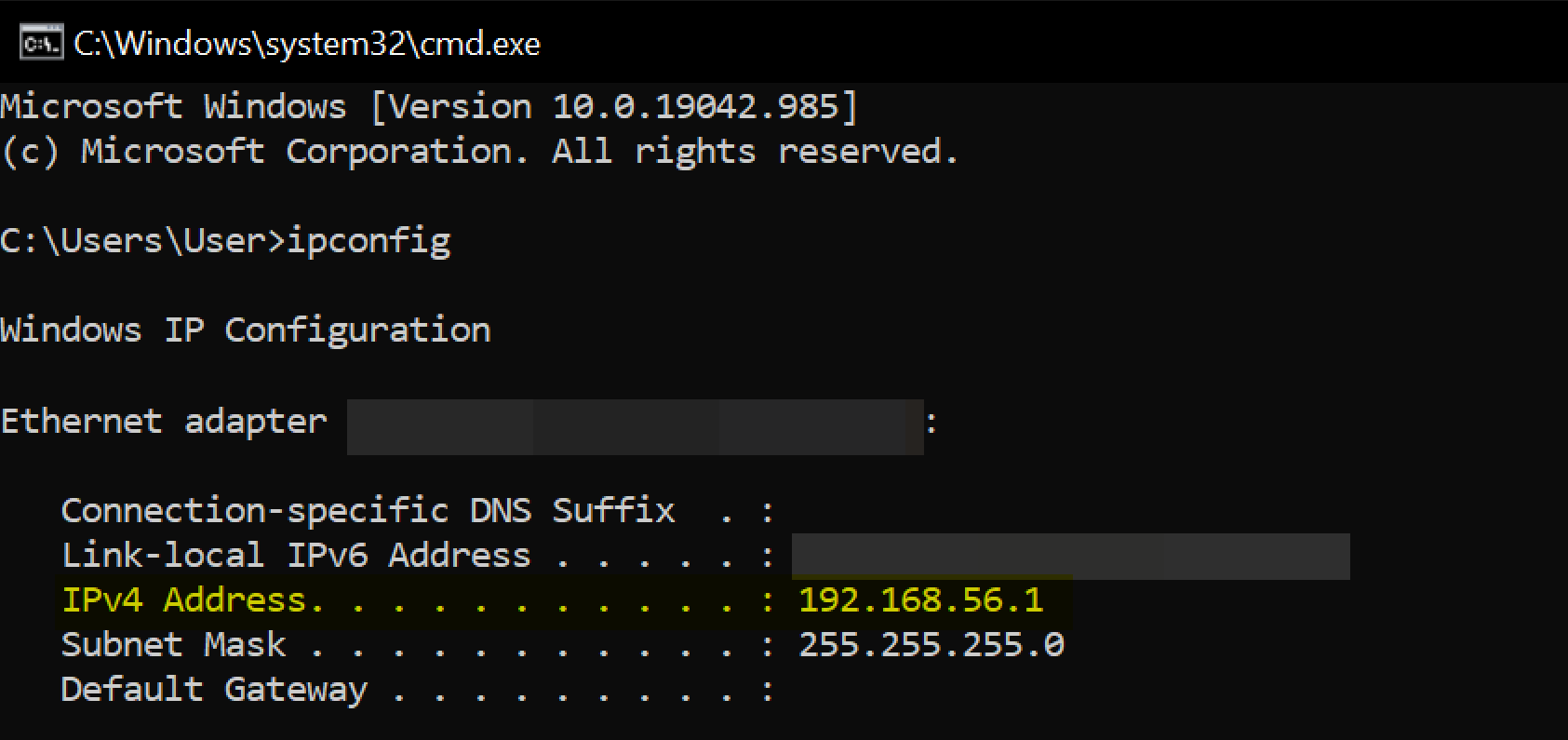
Votre adresse IP locale sera sous IPv4 Address.
À partir de là, chaque client de votre réseau local pourra simplement se connecter en ouverture de la console et exécution
connect HostsIPv4AddressHere
Connexion via une adresse IP#
Si la liste d’amis ne fonctionne pas pour vous, vous pouvez essayer de vous connecter via une adresse IP.
Demandez à l’hôte d’obtenir son adresse IP (ce qu’il peut faire via l’onglet Réseau de plutonium Overlay, ou via WhatIsMyIP)
Ensuite, vous pourrez simplement vous connecter par ouverture de la console et exécution de la commande
connect HostsIPAddressHere
Sur cette page
- Introduction
- Pourquoi dois-je faire tout cela?
- Comment fonctionne l’hébergement ?
- Qu’est-ce que l’UPnP ?
- Qu’est-ce que la redirection de port ?
- Comment activer UPnP?
- Comment faire un portage vers l’avant?
- Ajouter un ami à votre liste d’amis
- T6
- Inviter vos amis
- Si cela n’a pas fonctionné
- IW5
- Si UPnP est activé
- Si UPnP est désactivé / ne fonctionne pas
- T4
- Si UPnP est activé
- Si UPnP est désactivé
- Si UPnP est toujours désactivé ou si vous ne pouvez pas vous connecter malgré son activation
- T5
- Multijoueur
- Zombis
- Si cela ne fonctionne pas
- Notes complémentaires
- Lecture LAN
- Connexion via une adresse IP